
inkrichシングルページ編集方法について
inkrichで作成したサイトのシングルページを編集したい方向けの記事です。
シングルページを編集する方法
1.inkrichアカウントにログインします。
2.ダッシュボード内、ホームページの「編集」をクリックします。
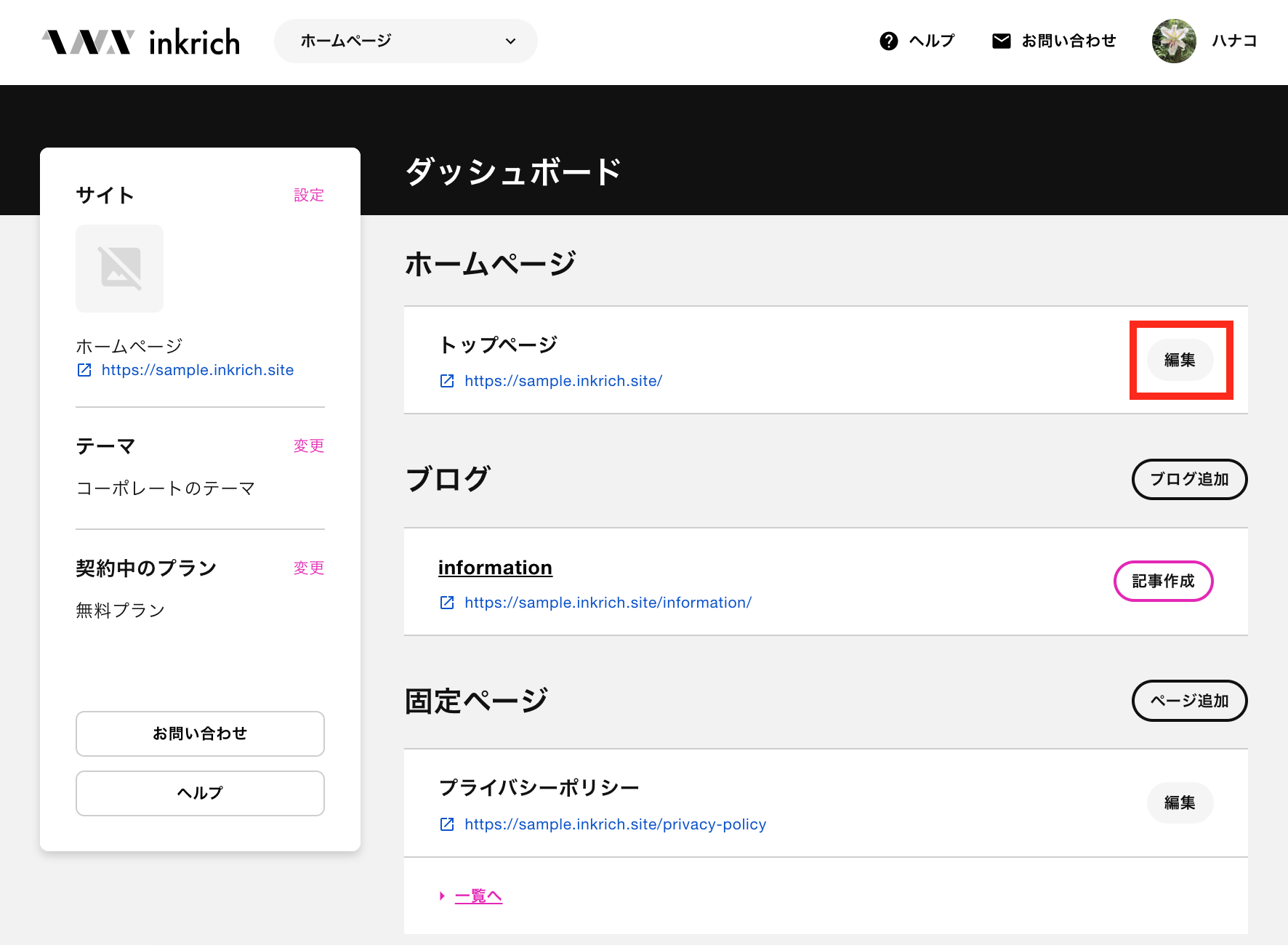
3.該当する項目を編集します。
4.右上の「更新する」をクリックします。
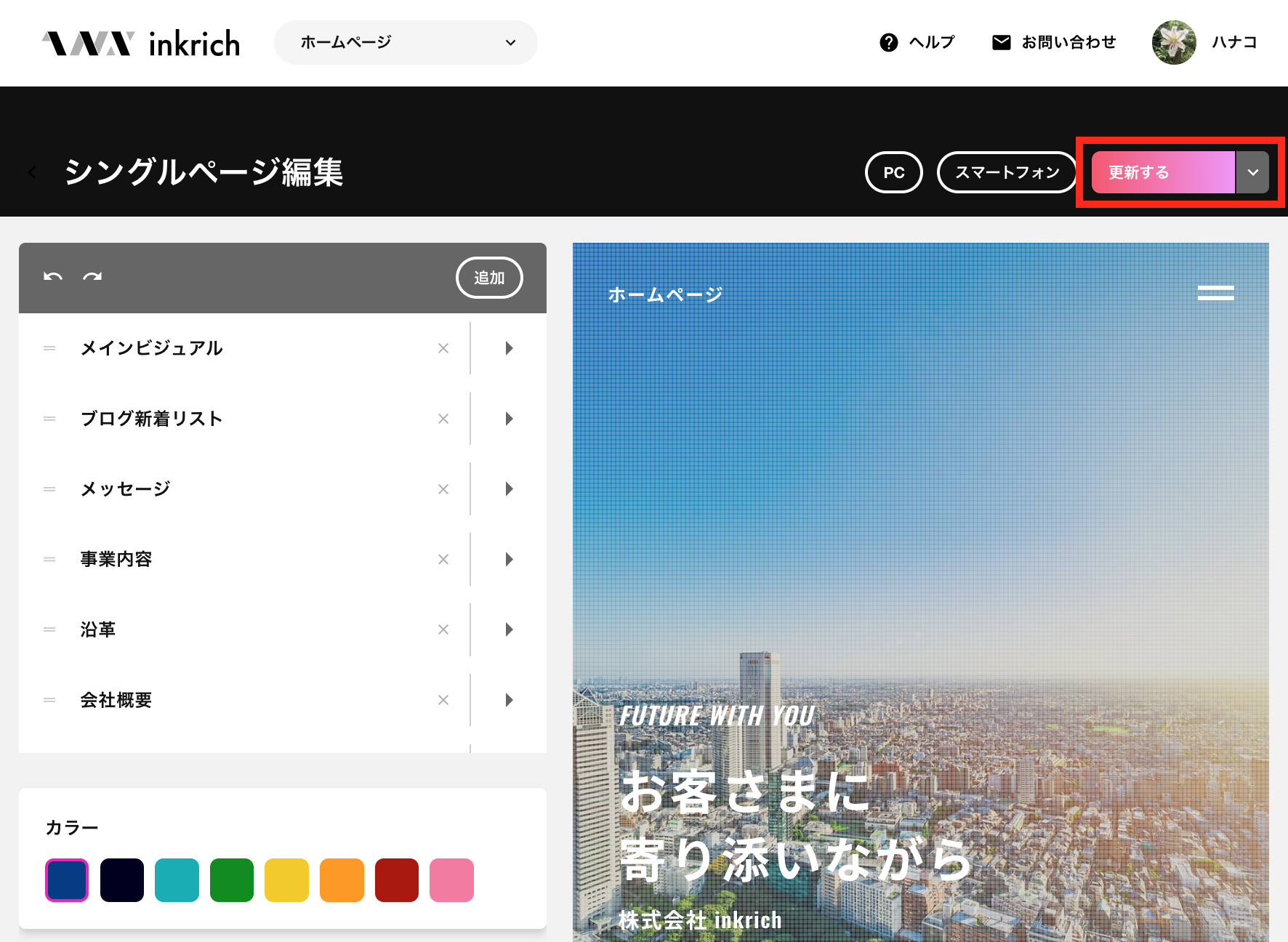
ブロックの追加方法
任意のブロックを追加することができます。
1.ブロック編集ボックス右上「追加」をクリックします。
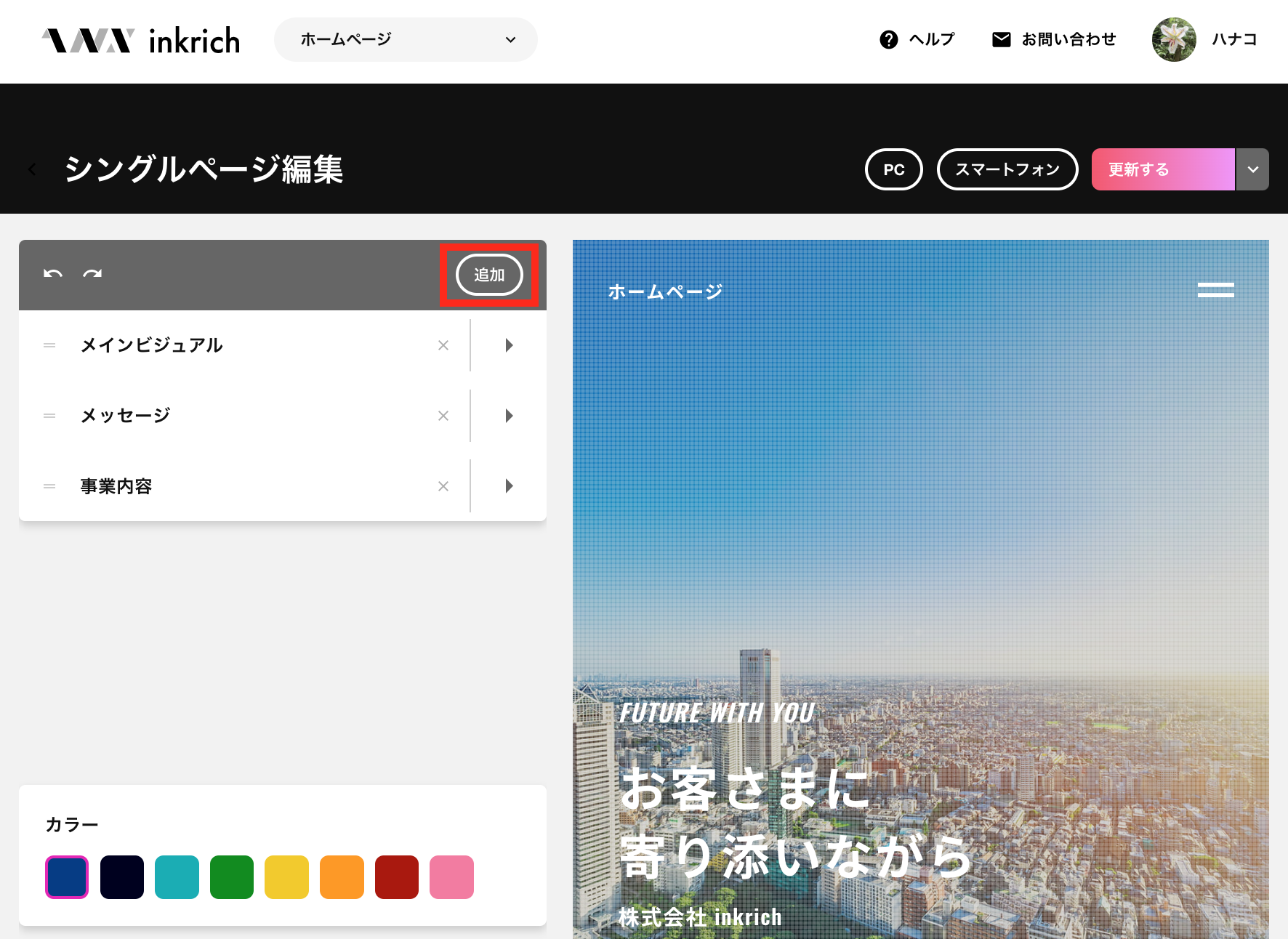
2.追加したいブロックを選択します。
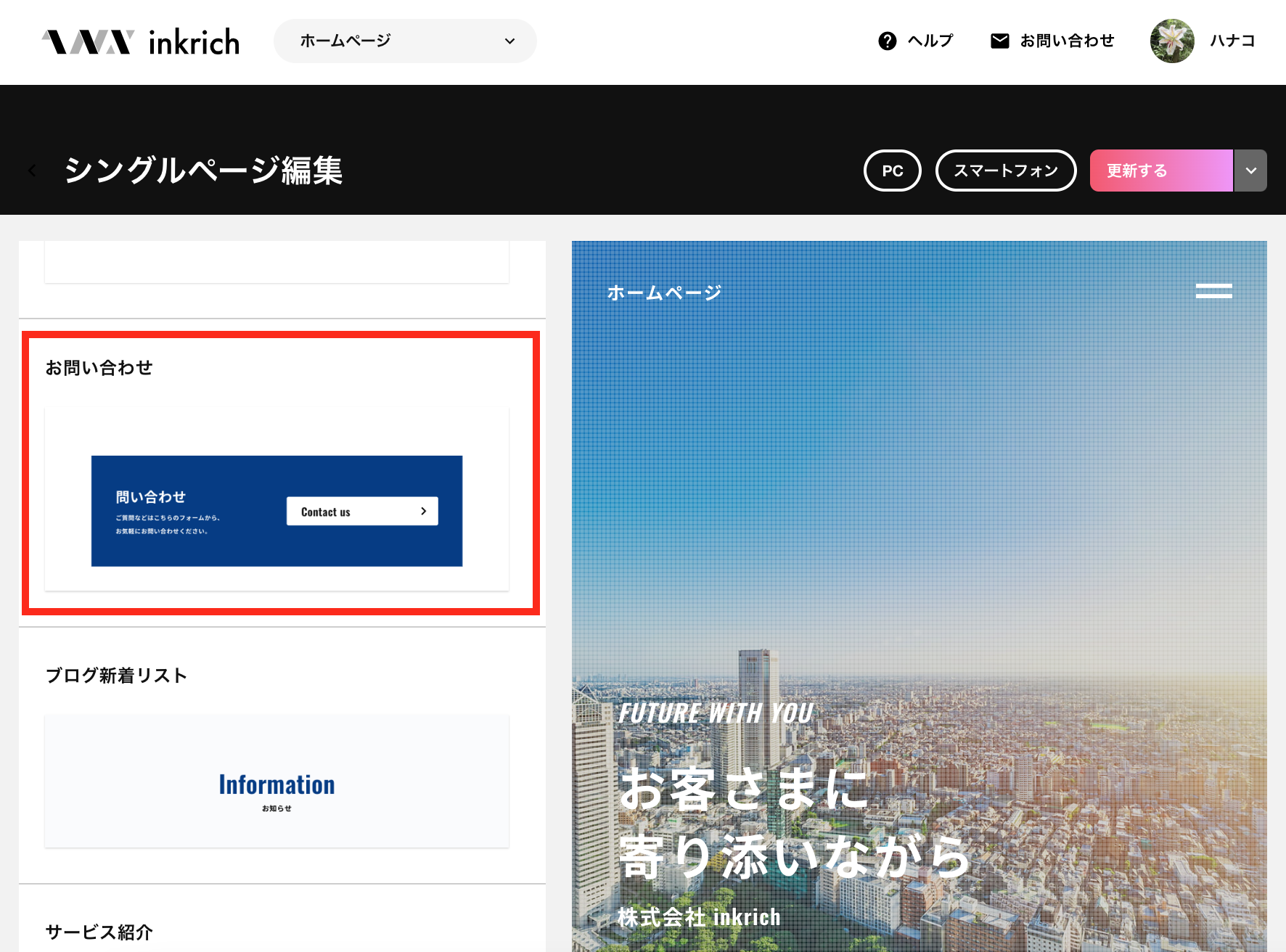
3.新しいブロックは、既存ブロックの一番下に追加されます。
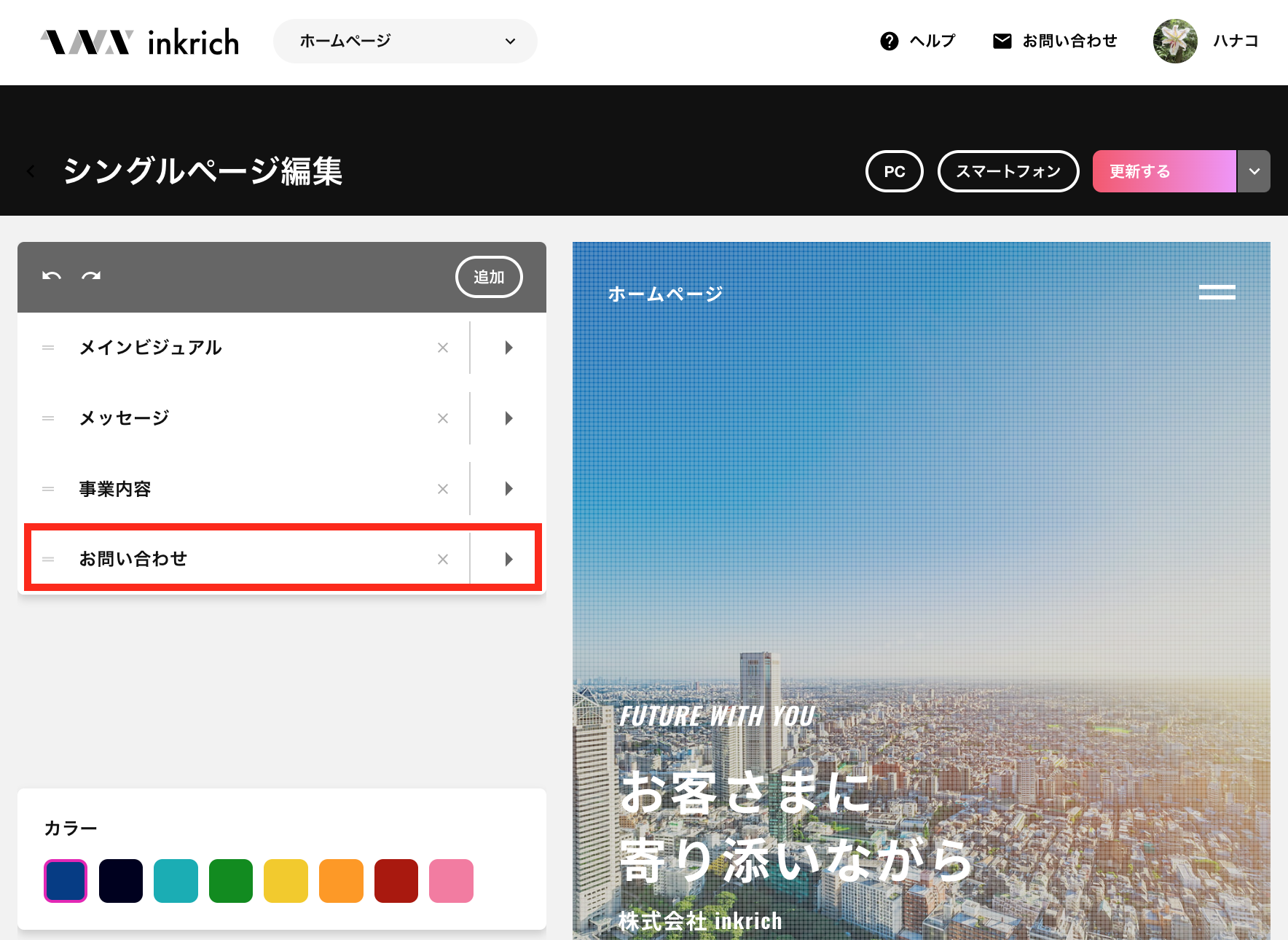
ブロックの順番変更方法
ブロックの順番を自由に変更することができます。
1.順番を変更したいブロック名左端の二本線(=)をドラッグします。
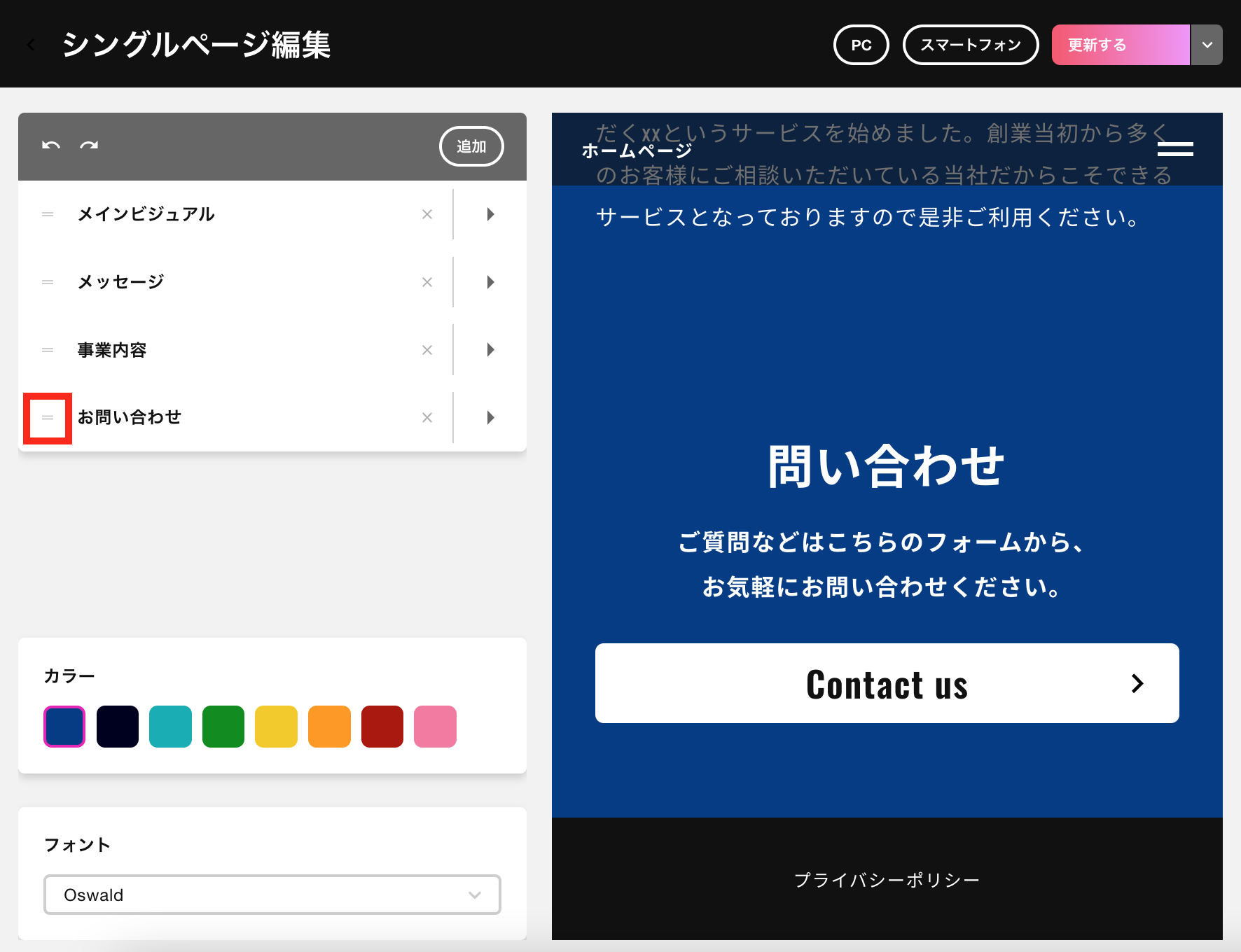
2.変更したい目的の位置でドロップします。
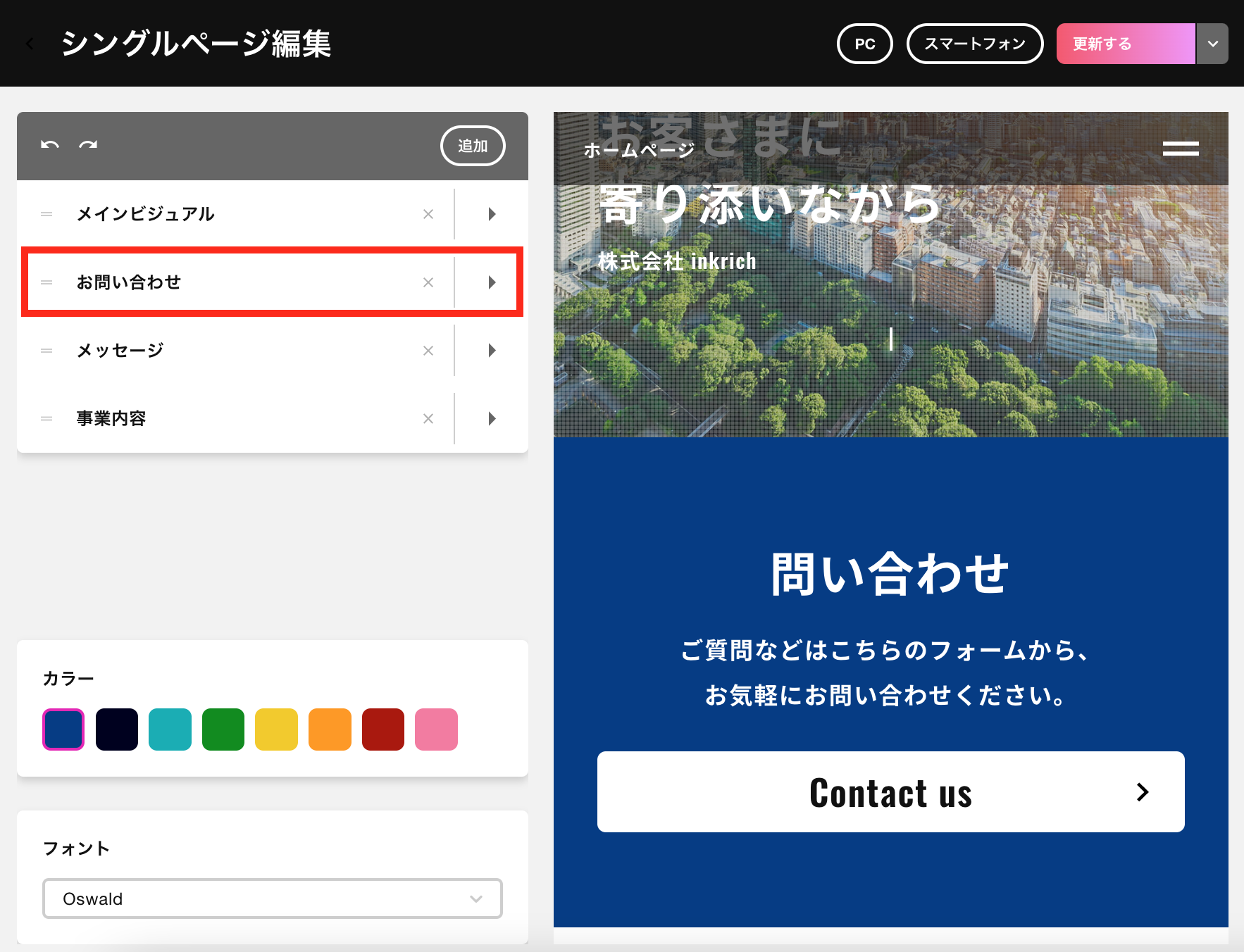
ブロックの削除方法
ブロックは削除することができます。
1.削除したいブロック名右側のばつ印(×)をクリックします。
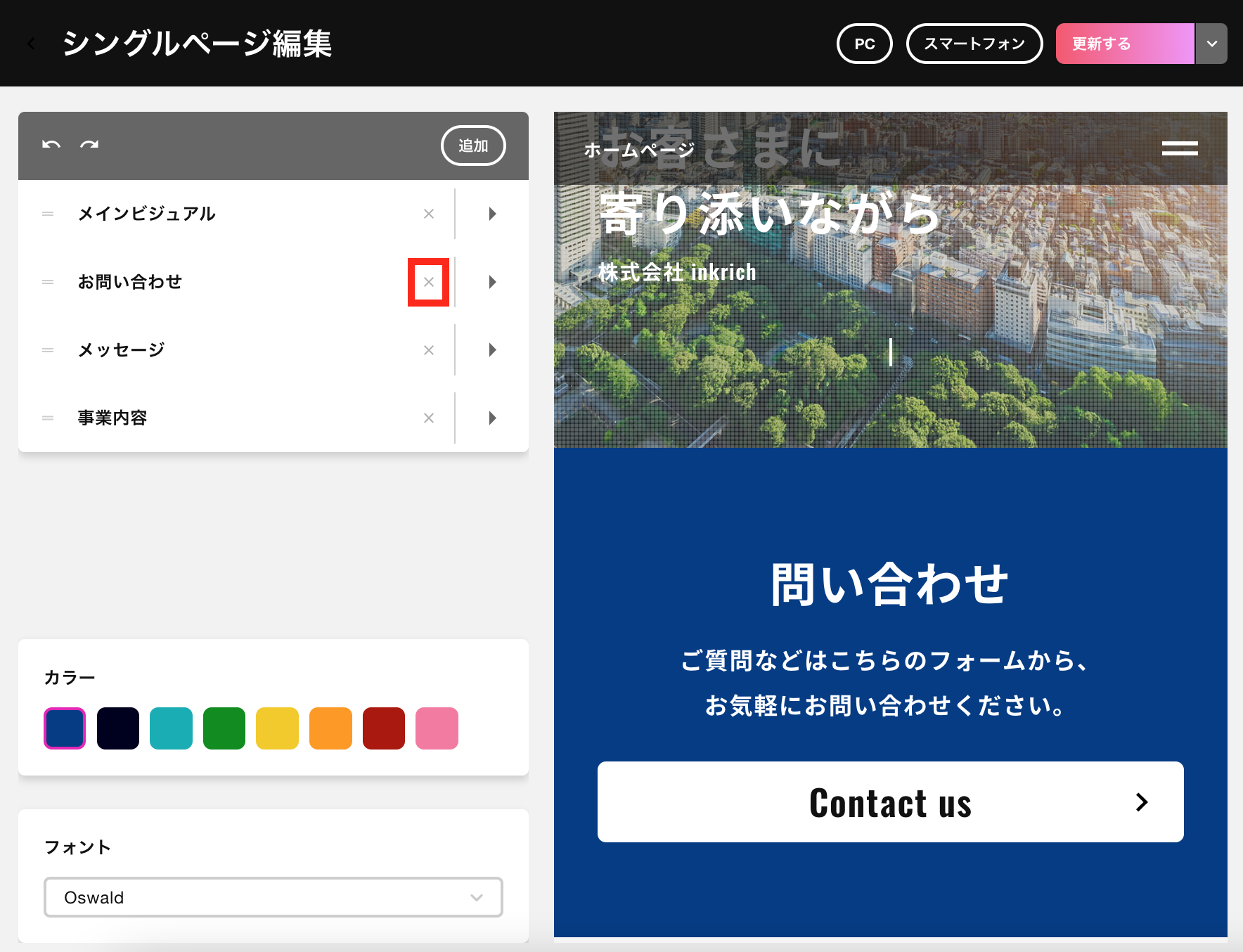
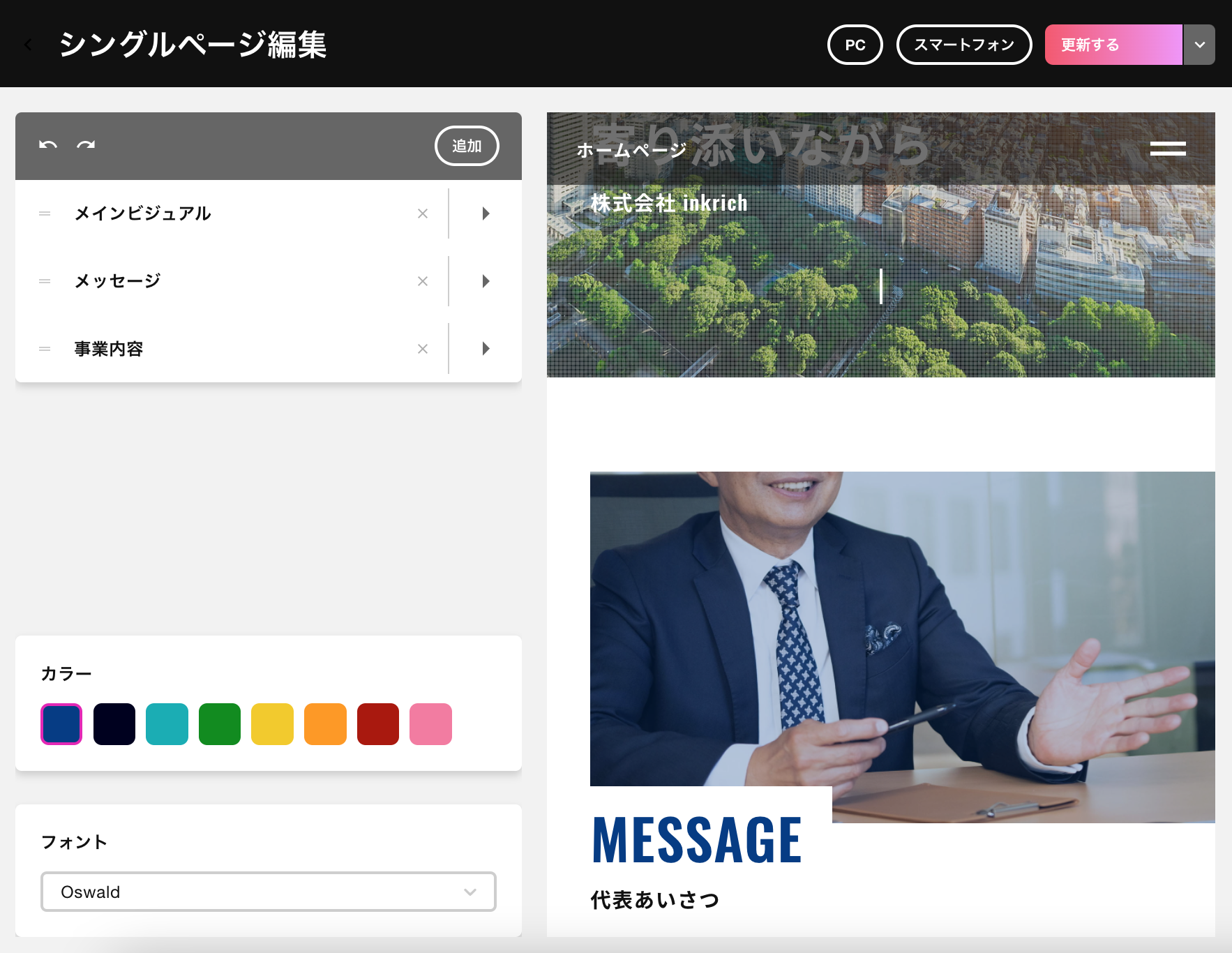
ブロックの編集方法
ブロック内の画像やテキストを編集することができます。
1.編集したいブロック名右端の三角(▶︎)をクリックします。
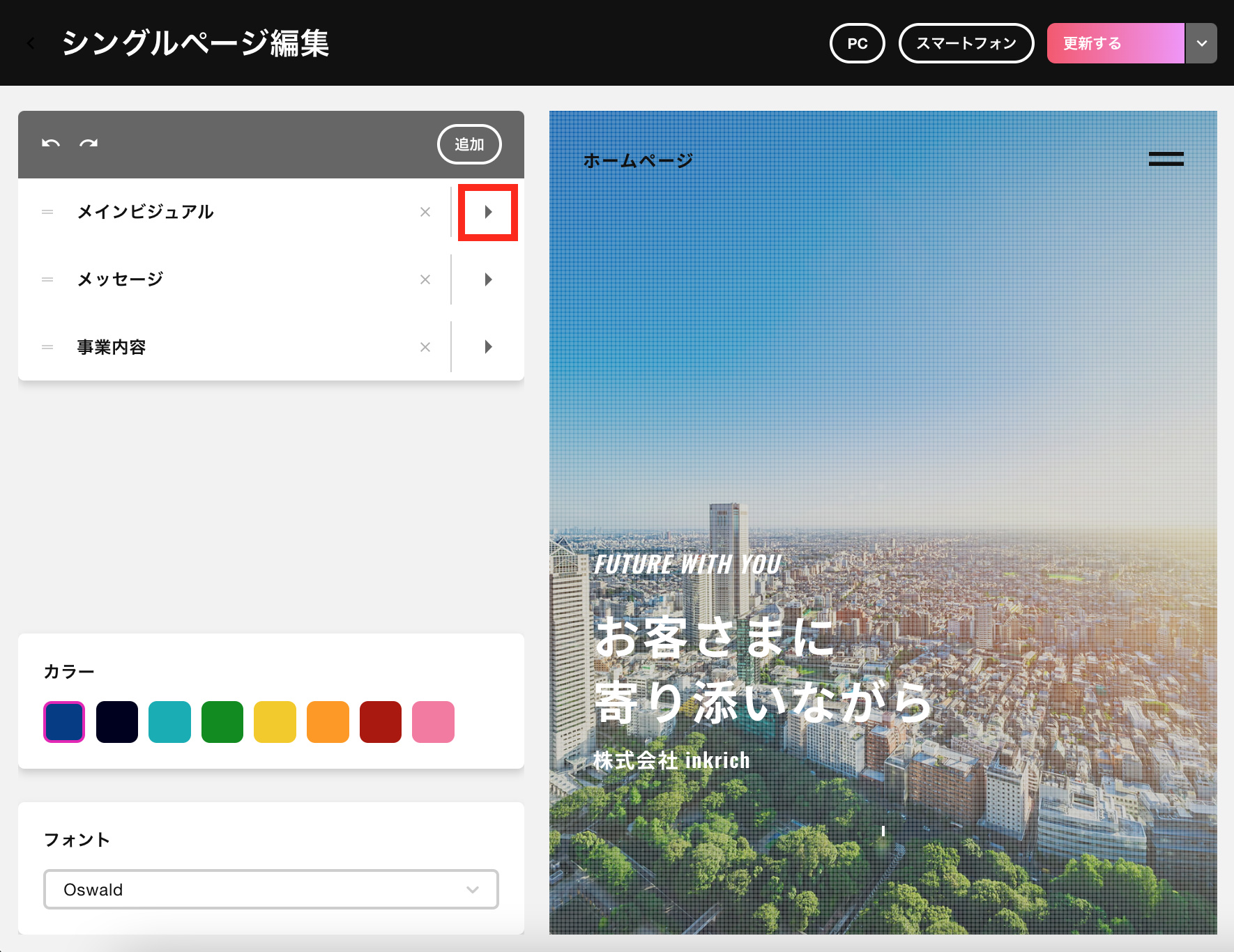
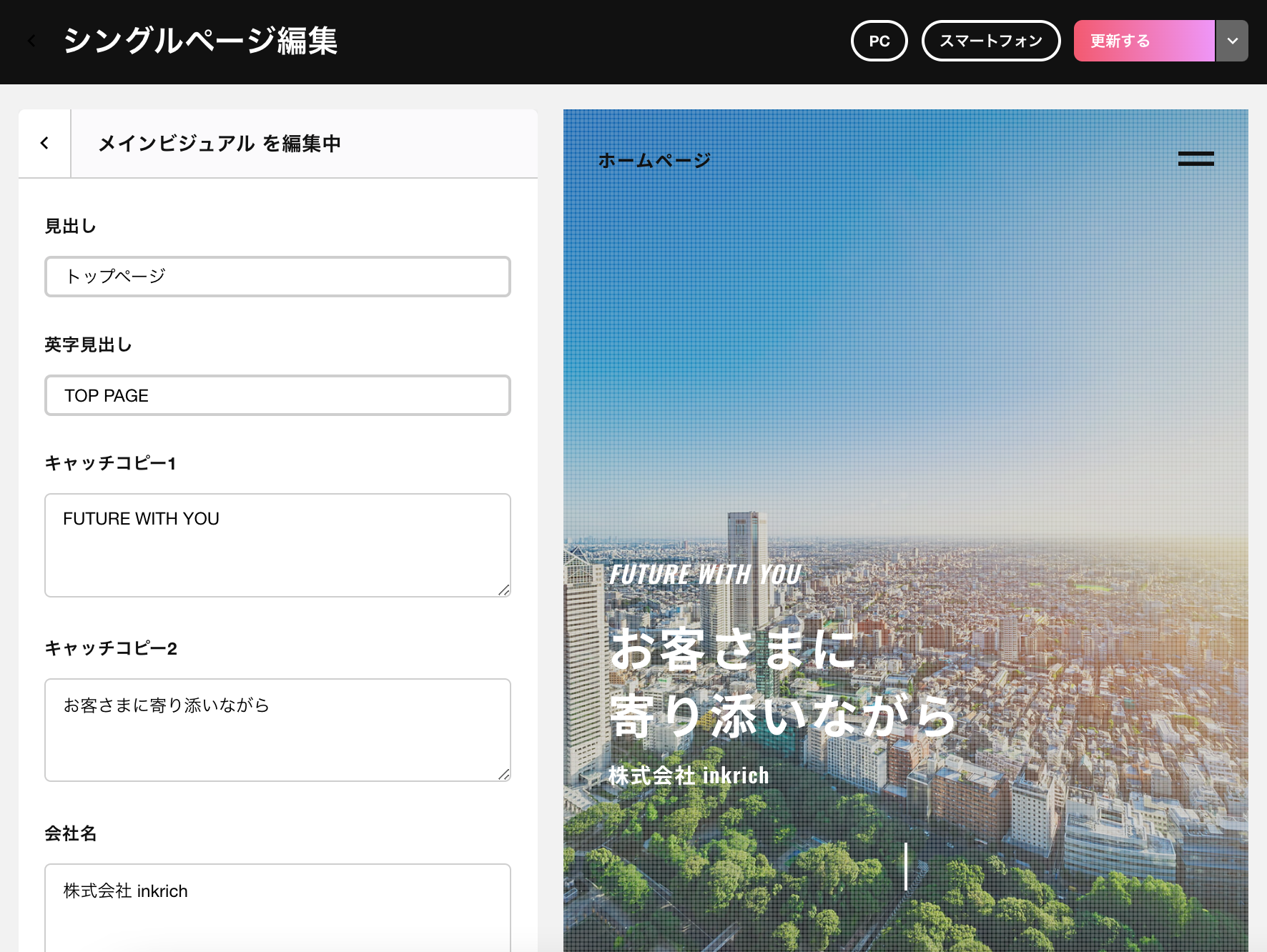
サイトカラー変更方法
サイトのカラーを変更することができます。
1.カラー変更ボックスで、任意のカラーを選択します。
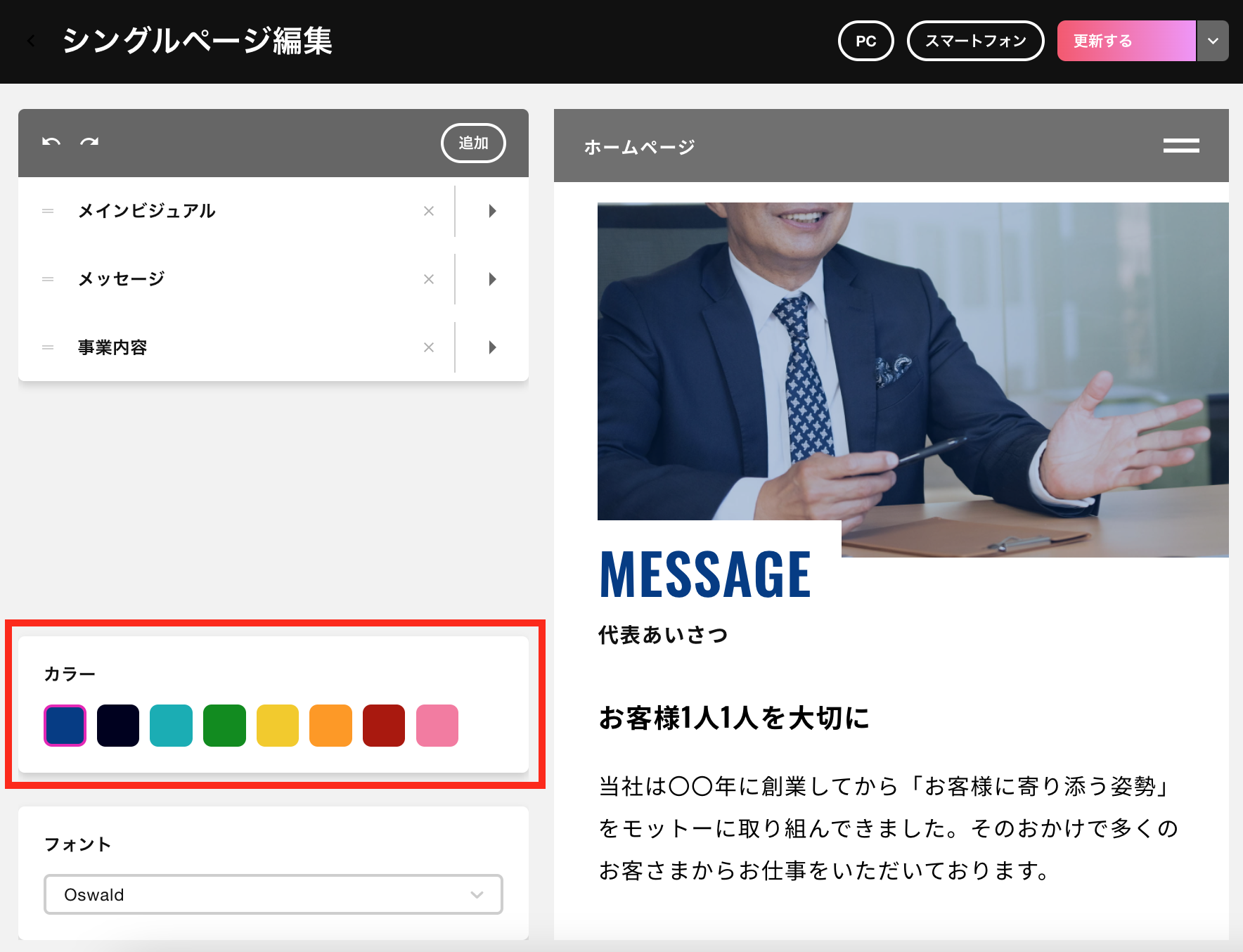
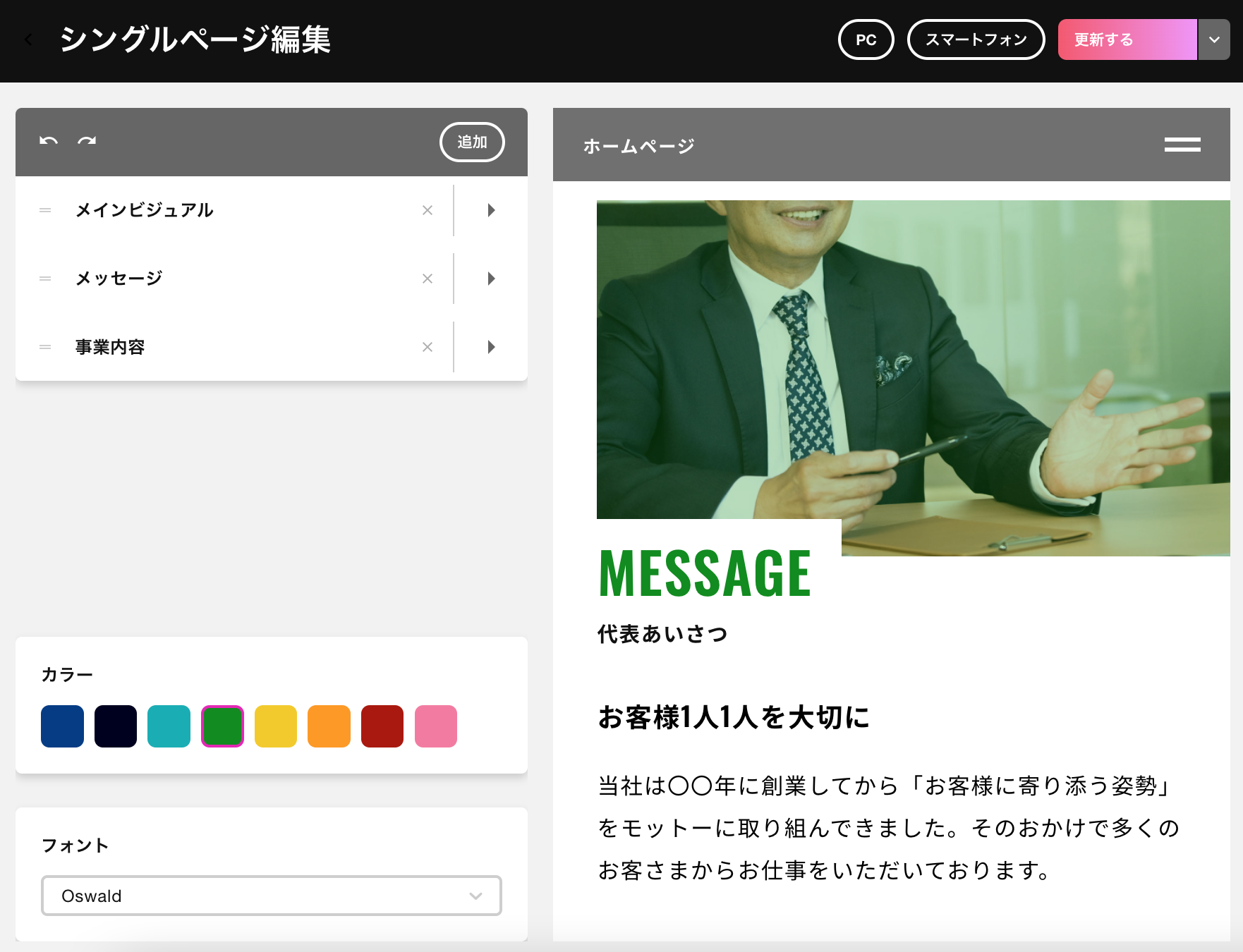
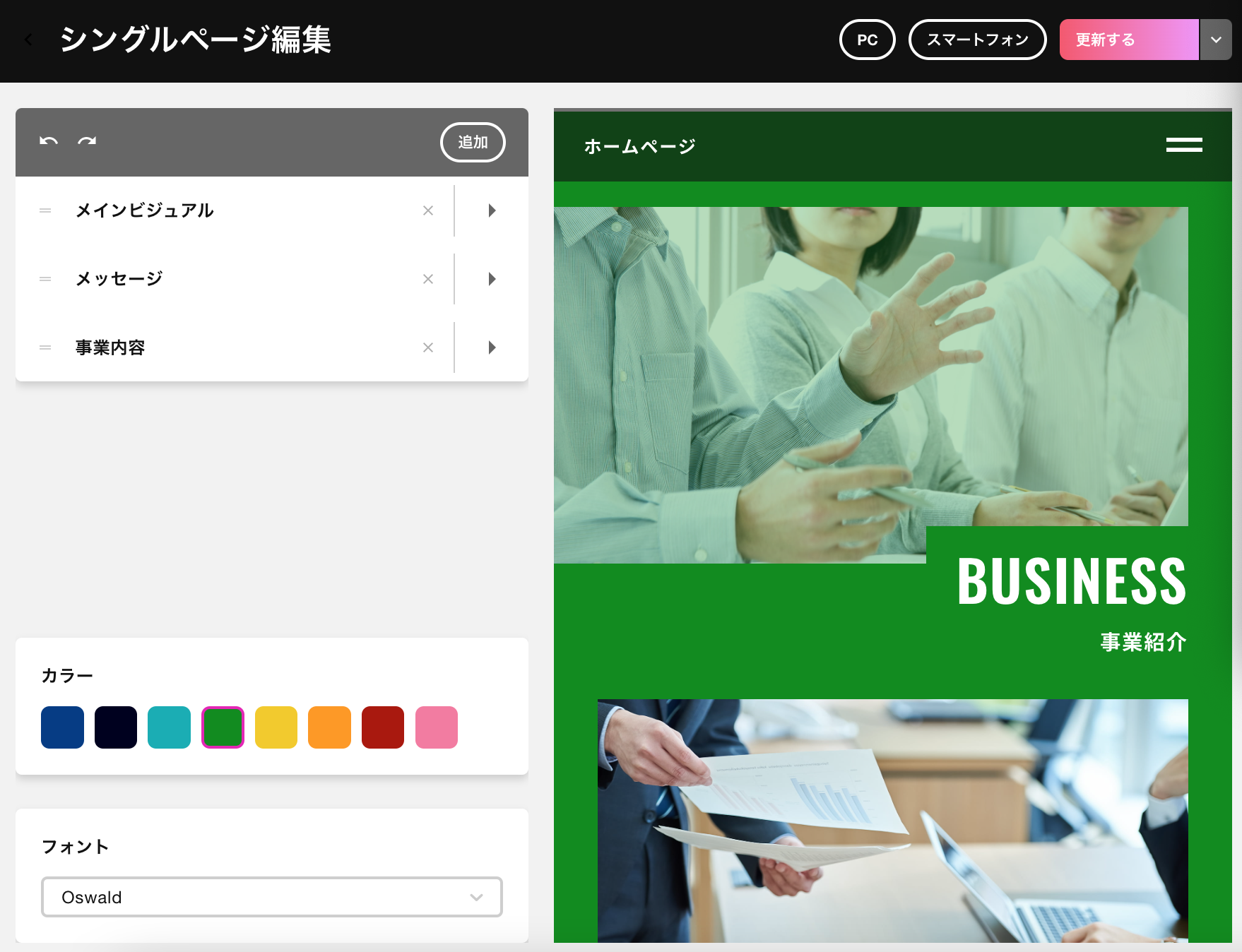
【注意】
・選べるカラーは8色の中から1色のみです。
・選んだカラーがサイト全体に適用されます。
・「メッセージ」ブロックは青、「事業紹介」ブロックは緑、のようにブロック毎にカラーを設定ことはできません。
フォント変更方法
サイトのフォントを変更することができます。
1.フォント変更ボックス右端の下向き記号をクリックします。
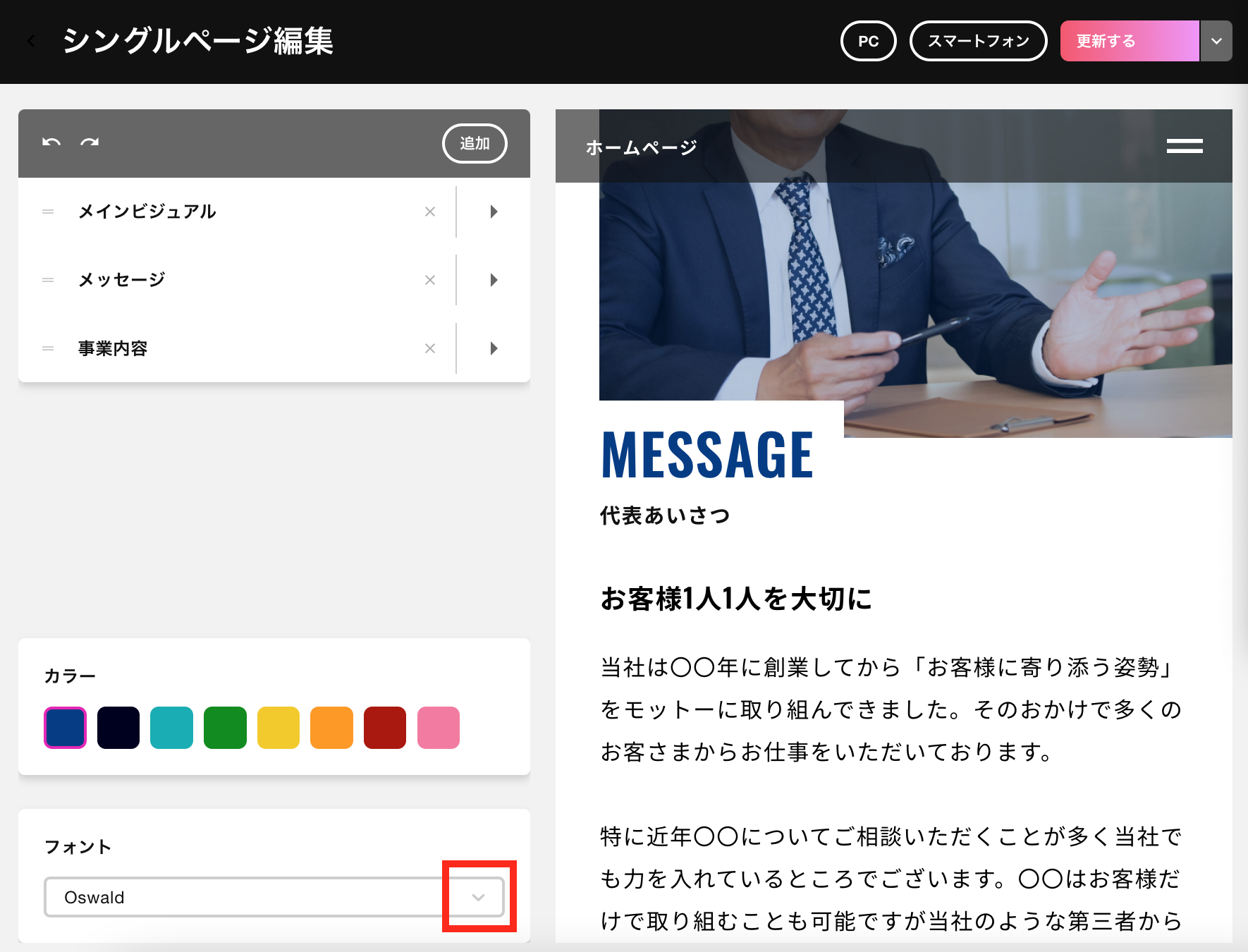
2.任意のフォントを選択します。
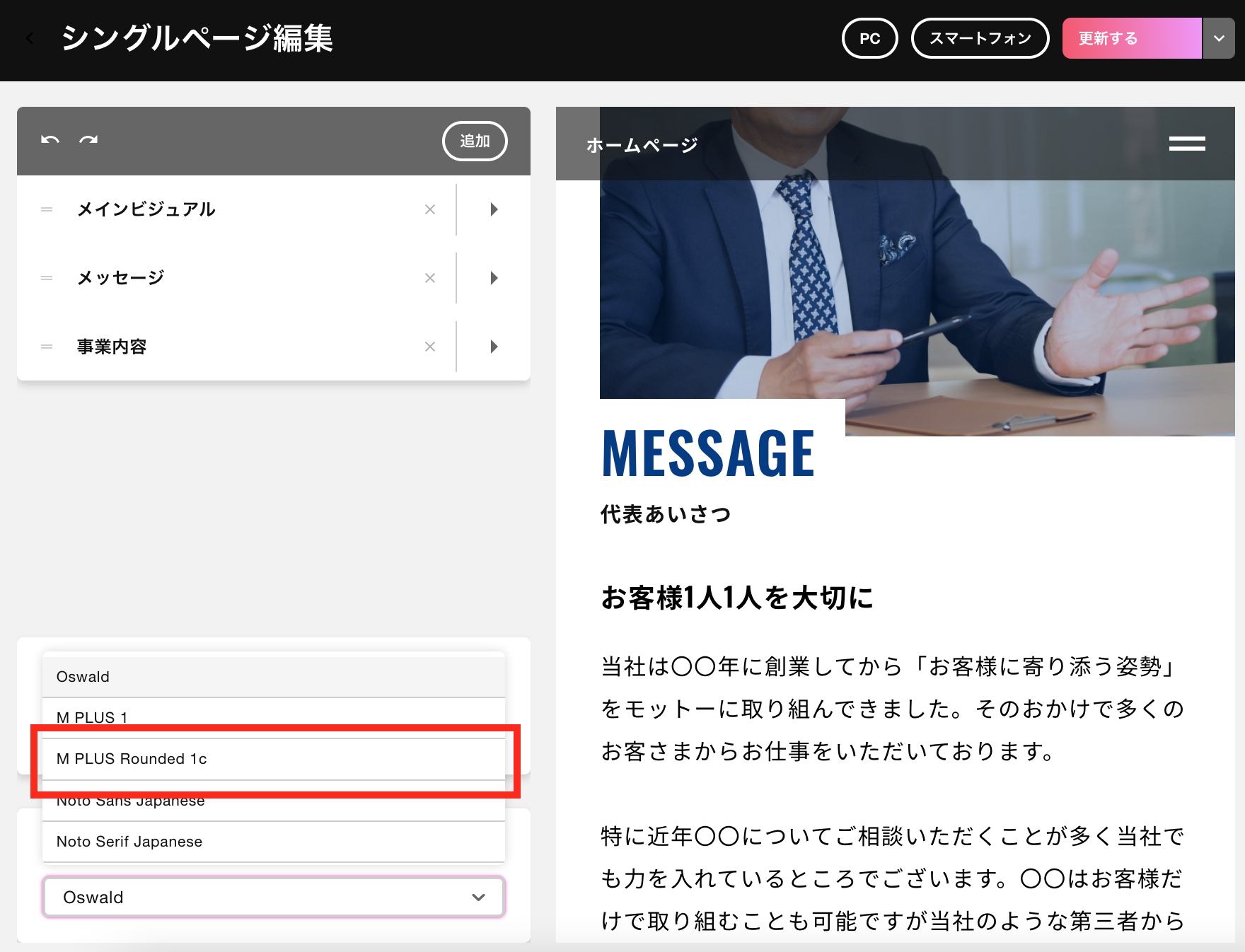
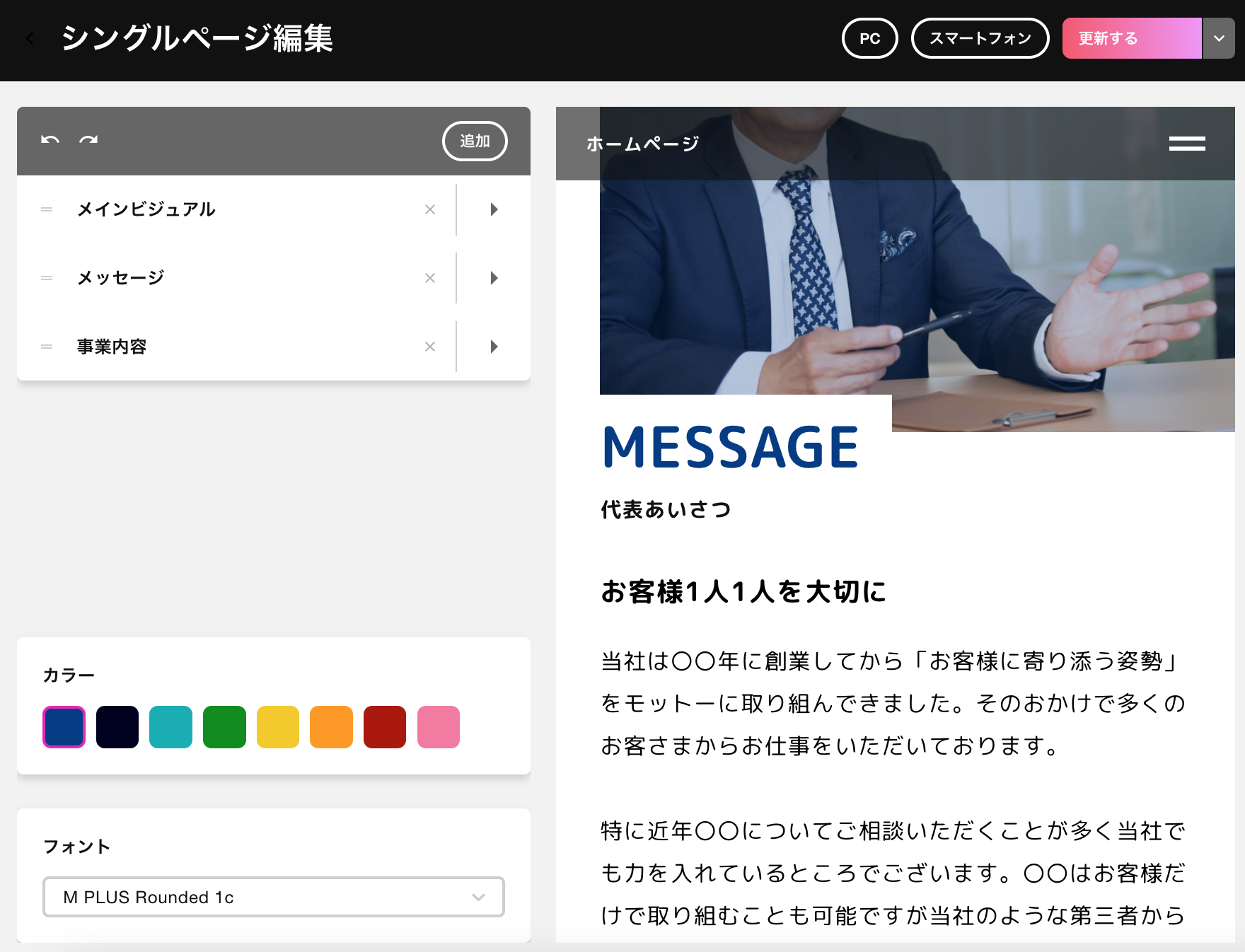
【注意】
・選べるフォントは8種類の中から1種類のみです。
・選んだフォントがサイト全体に適用されます。
・ブロック毎にフォントを分けることはできません。
プレビュー表示切り替えについて
プレビュー表示を「PC表示」「スマートフォン表示」それぞれに切り替えることができます。
1.右上の「PC」を選択すると、PC閲覧時のプレビューが表示されます。
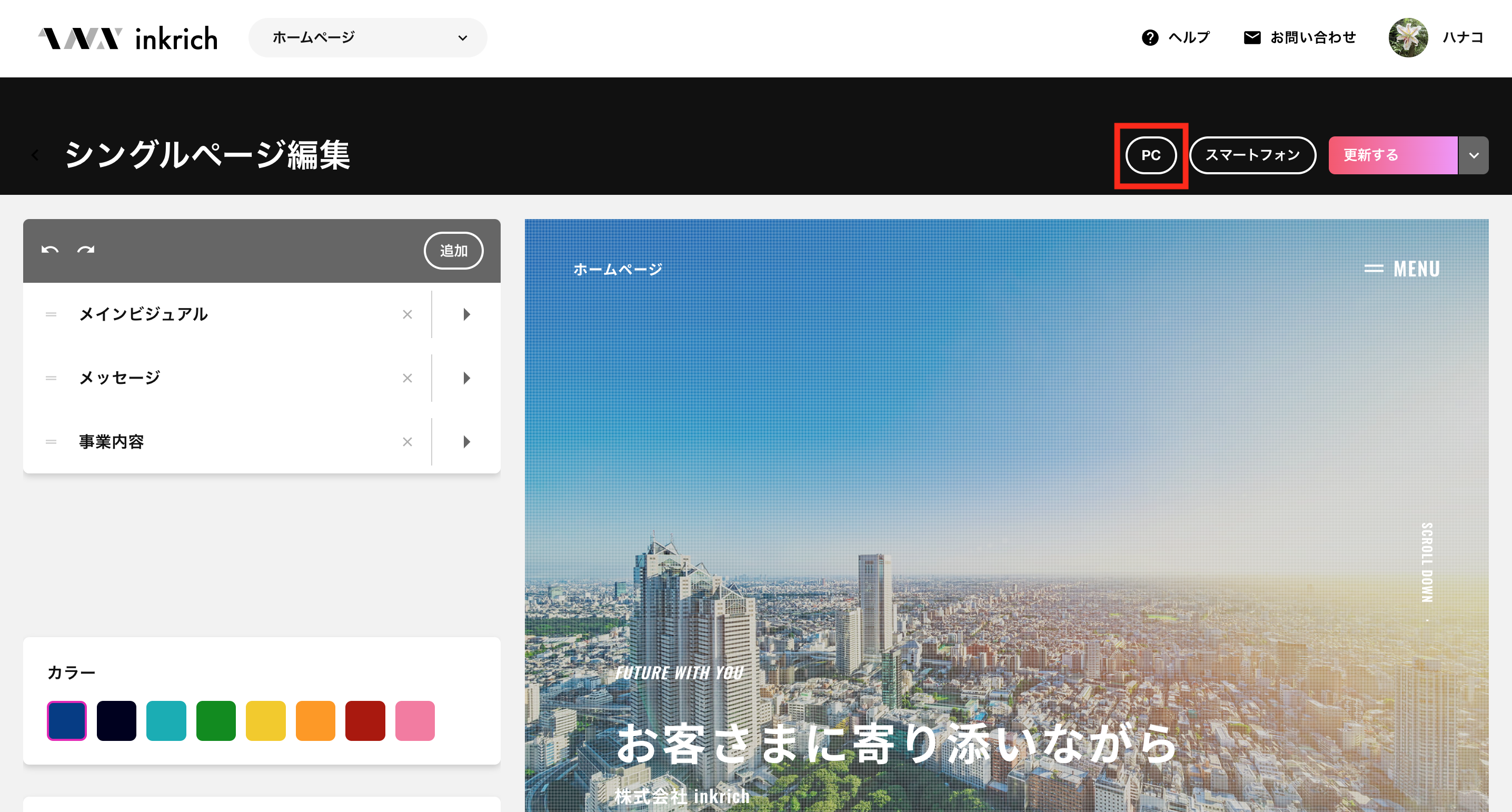
2.「スマートフォン」を選択すると、スマートフォン閲覧時のプレビューが表示されます。
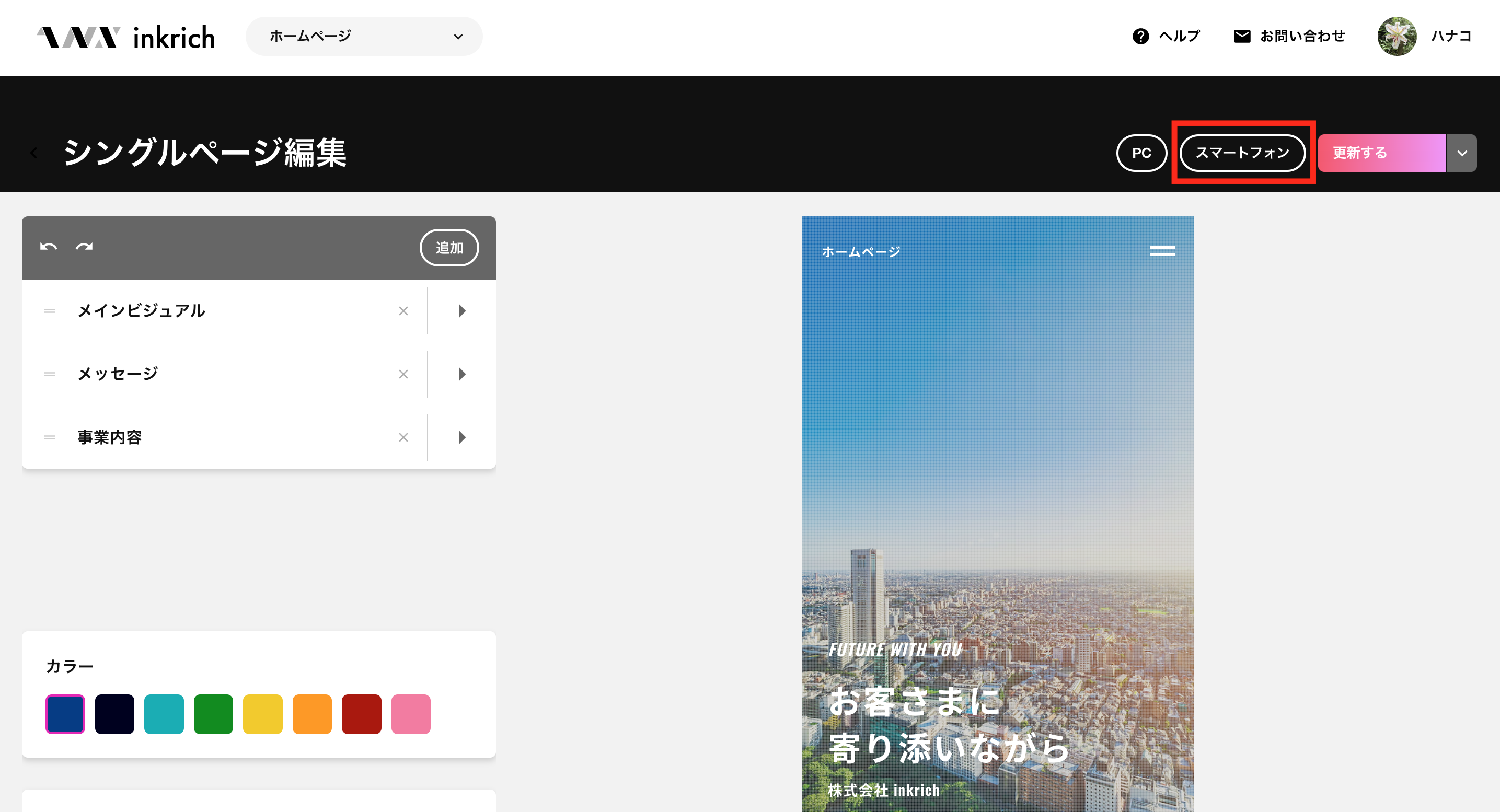
更新について
ページの更新をする際、「下書き保存」を選択できます。
1.右上の「更新する」右側の下向き記号をクリックします。
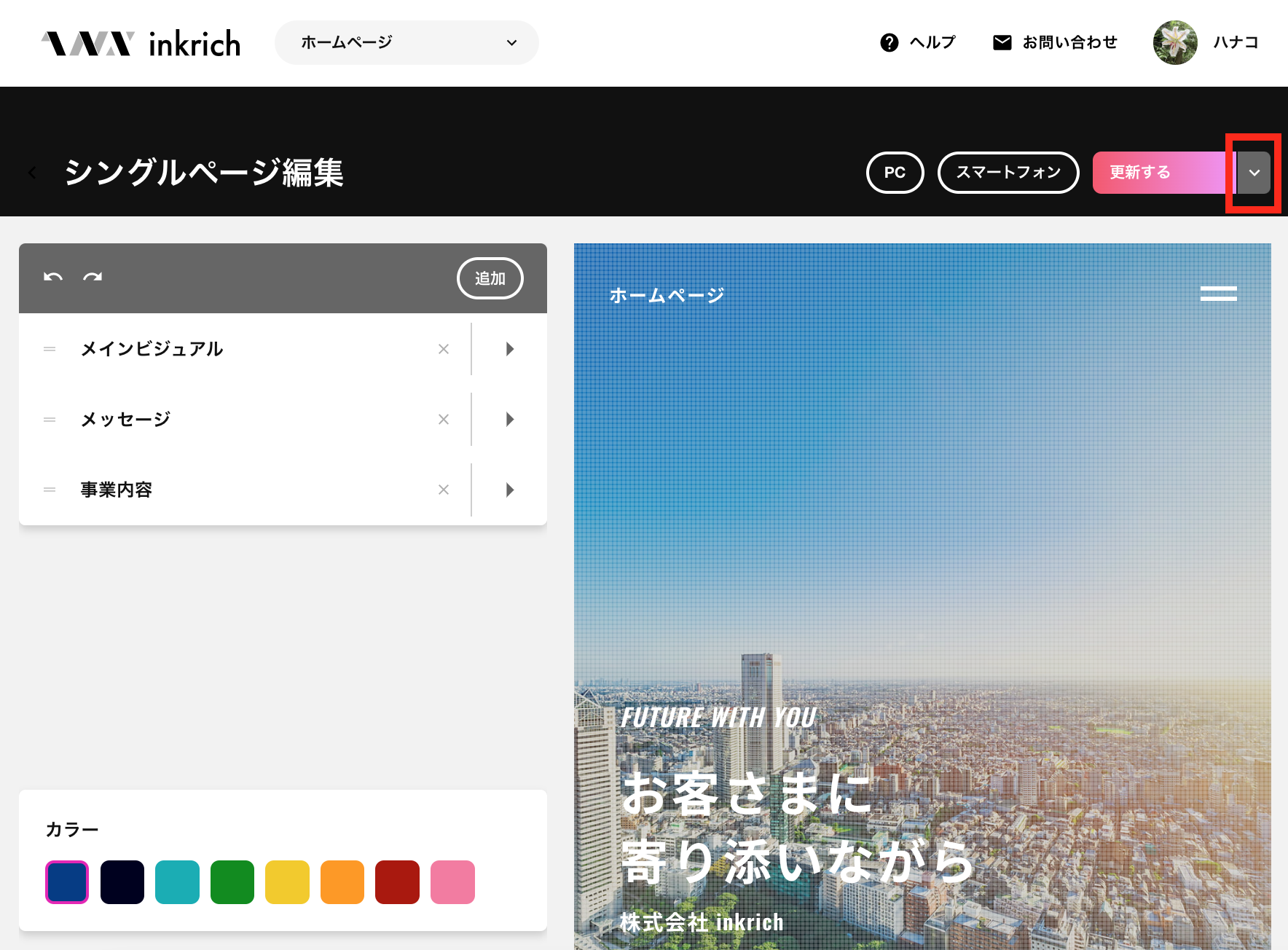
2.「下書き保存」を選択します。
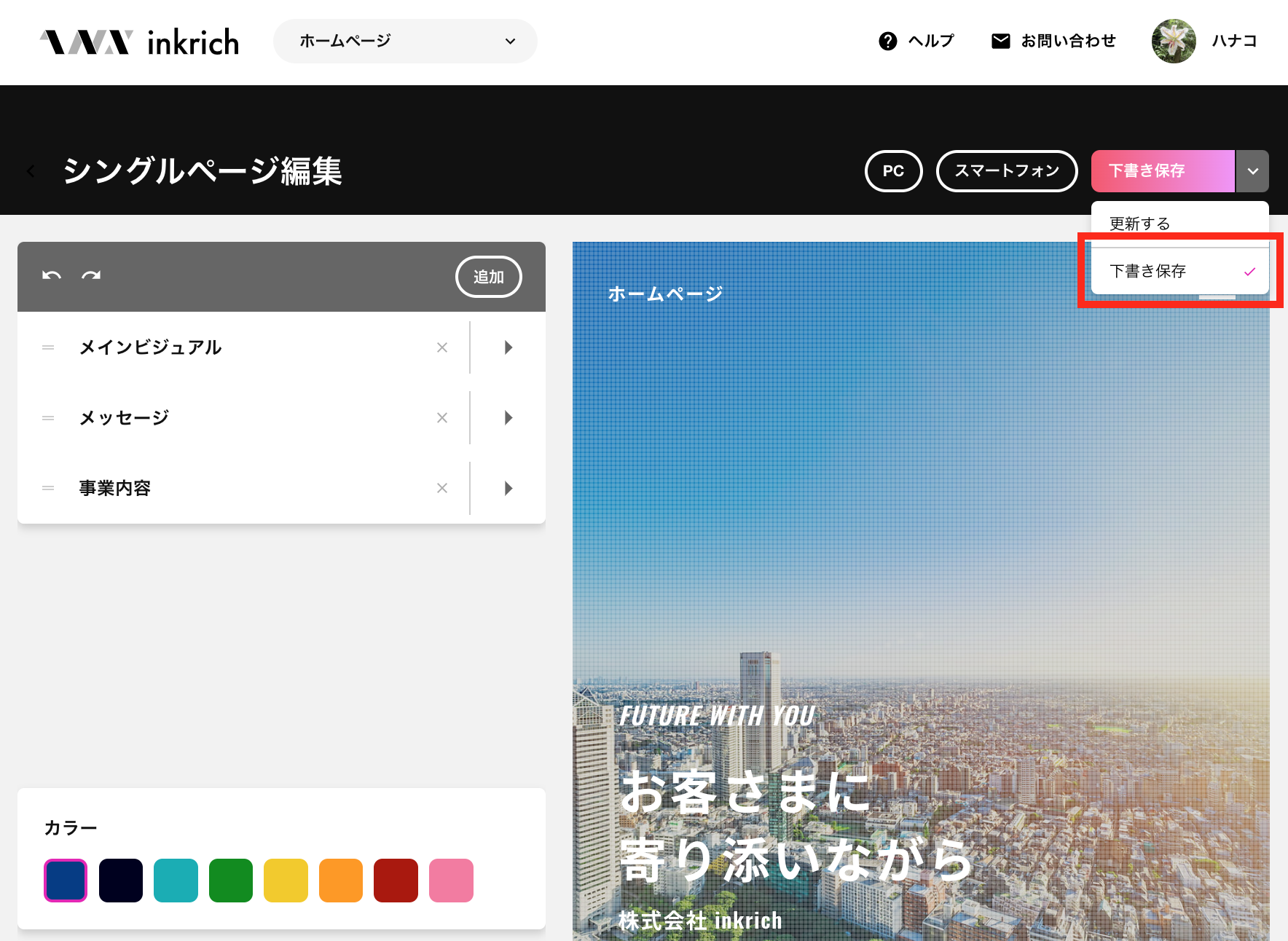
3.「下書き保存」をクリックします。
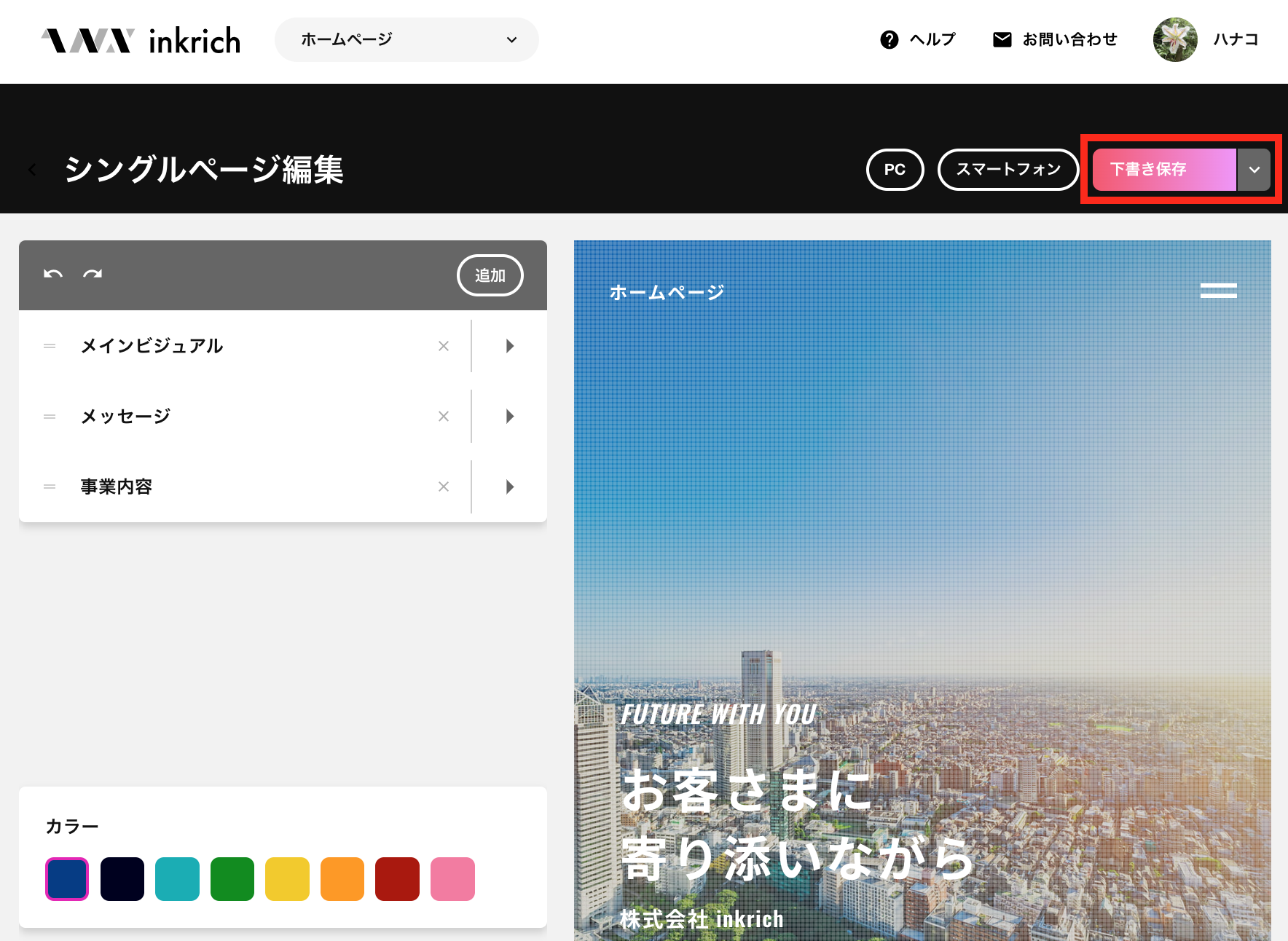
【注意】
・「下書き保存」を選択した場合、サイトは非公開となり、インターネット上では編集者にも表示されなくなります。
・サイトの「公開設定」は、サイト設定でも行うことができます。「公開設定」についてはこちら
ヘルプ記事一覧はこちら
- inkrichヘルプ
- inkrichのご利用をお助けします。



